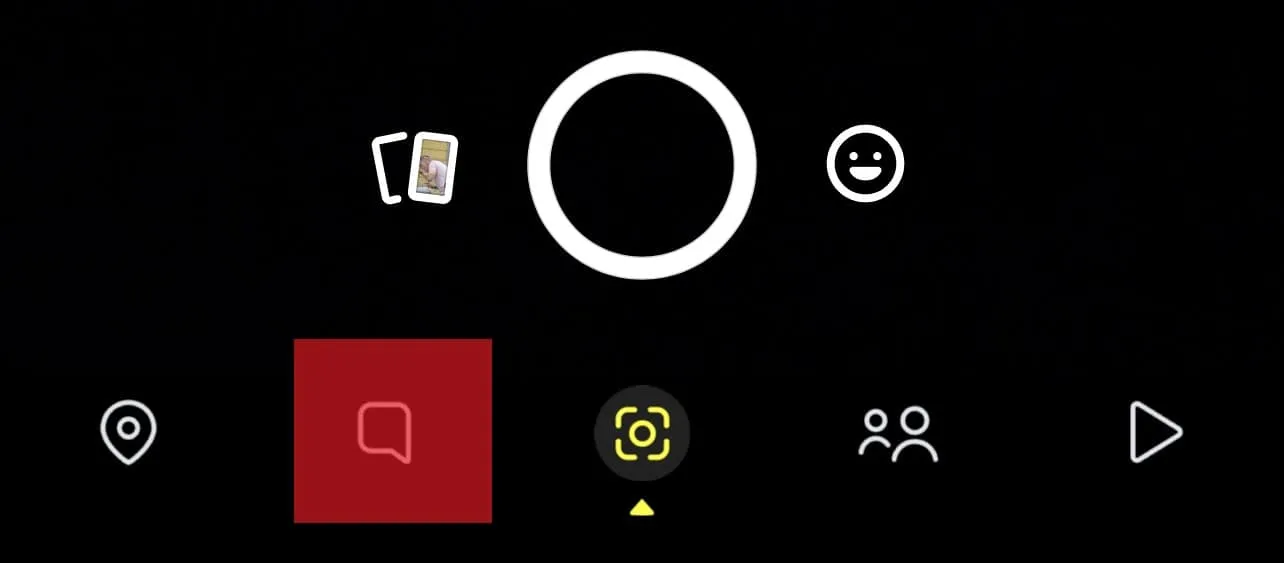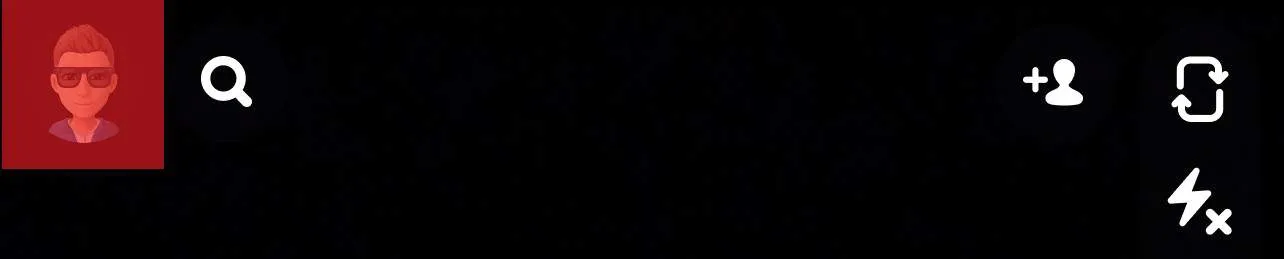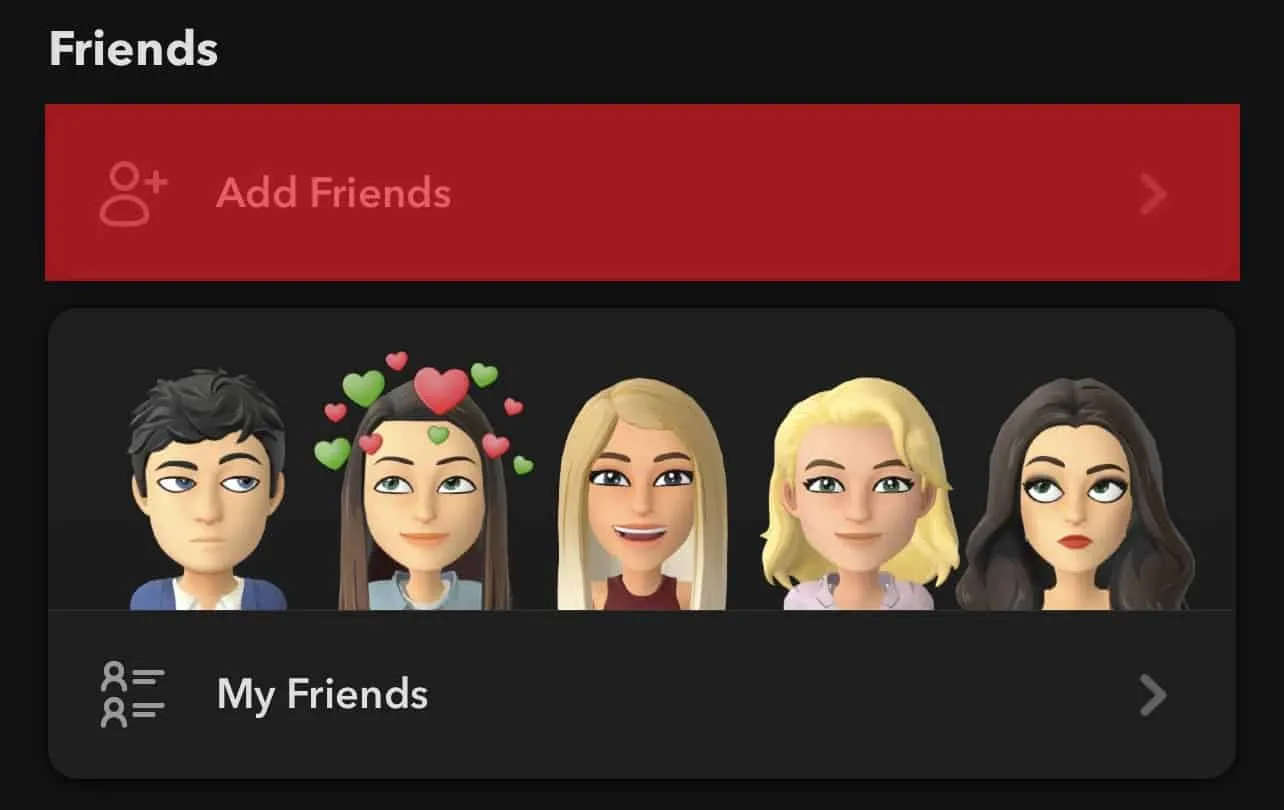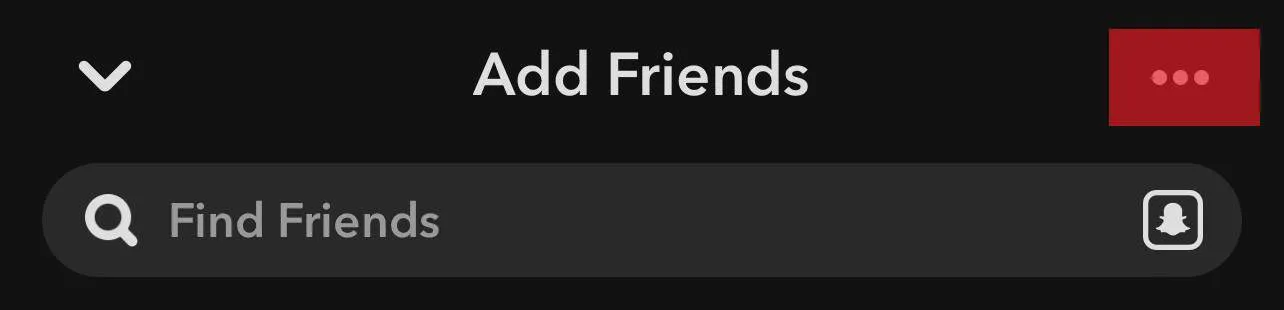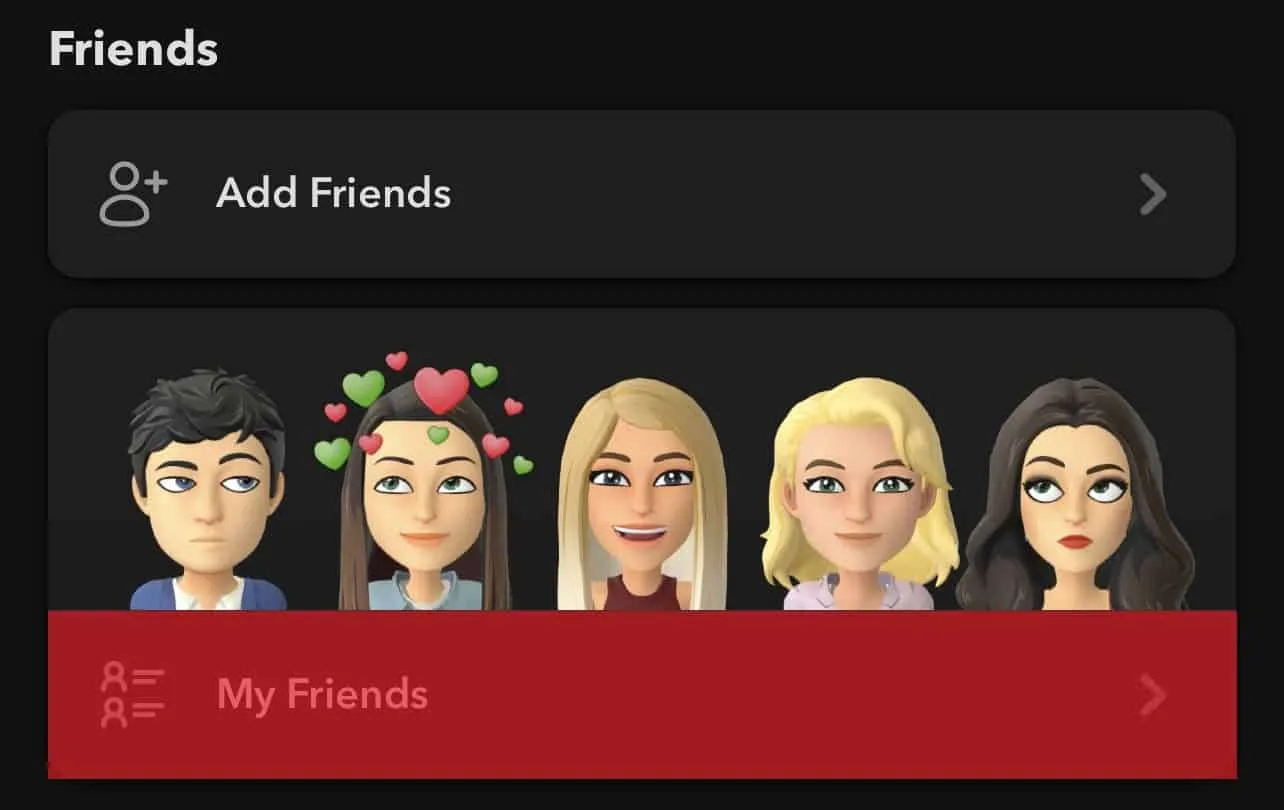Czy błędnie przyjąłeś zaproszenie do znajomych na Snapchacie? Cóż, jest ewentualne, że chcesz zobaczyć swoją ostatnią listę znajomych. A kiedy masz wielu przyjaciół na swoim koncie, trudno jest zobaczyć, kogo dodałeś na Snapchat.
Jak możesz zobaczyć, kogo dodałeś na Snapchat?
Szybka odpowiedźSą dwie proste rzeczy, które musisz wiedzieć. Pierwszym z nich jest otwarcie Snapchata i przesuwanie w prawo, aby uzyskać widok znajomych. Tam możesz zobaczyć, kogo dodałeś z czasem. Innym sposobem jest sprawdzenie najnowszej listy znajomych. Udaj się do profilu Snapchat i dotknij opcji „Dodaj znajomych”. Stuknij trzy kropki i wybierz „Niedawno dodane znajomych”.
Snapchat pomaga użytkownikom skontaktować się z ludźmi na całym świecie i dodawać ich jako przyjaciół. Akceptujesz niektóre i odrzucasz inne. Teraz możesz zobaczyć listę znajomych, nawet jeśli przypadkowo przyjąłeś czyjąś prośbę na Snapchata.
Śmiało i dowiedz się, jak zobaczyć, kogo dodałeś na Snapchat! Jesteśmy w Twojej służbie. Możesz skorzystać z naszych metod podanych poniżej.
Sposoby, aby zobaczyć, kogo dodałeś na Snapchat?
Snapchat to mini-świat-możesz mieć Bitmoji , emoji i spersonalizowany profil . Możesz śledzić osoby wpływające i cieszyć się ich codziennymi rutynami. Możesz także porozmawiać ze swoimi kumplami i udostępniać zdjęcia i filmy.
Możesz dodać tysiące ludzi do konta Snapchat. Trudno jest śledzić, kiedy na liście znajomych jest wielu przyjaciół.
Możesz nie pamiętać wszystkich po nazwie, a ich filtrowanie staje się kolejnym zadaniem. Dlatego wyselekcjonowaliśmy dwie metody, które pomogą Ci przejść przez listę wszystkich przyjaciół i niedawno dodaną przyjaciół.
Metoda nr 1: Jak zobaczyć, kogo dodałeś za pośrednictwem czatów Snapchat
W tej metodzie dowiesz się, jak zobaczyć, kogo niedawno dodałeś do swojego Snapchata. Oto prosta procedura, którą musisz zrobić:
- Uruchom aplikację Snapchat na urządzeniu mobilnym.
- Przesuń w prawo na ekranie lub dotknij ikonę czatów na dole.

- Ekran czatów zostanie otwarty. Dostaniesz „ Przywziąc się!” Wiadomość z niedawno dodanym przyjacielem.

W ten sposób możesz zobaczyć, kogo dodałeś na Snapchat przez ekran czatów.
Ta metoda działa dobrze, jeśli nie masz szalonej liczby przyjaciół napełniających się na Twoim koncie . Jeśli ta sztuczka nie działa, przewiń w dół do następnej!
Dla Twojej informacjiChociaż możesz dodać tysiące przyjaciół na Snapchat, istnieje również limit. Możesz mieć do 6000 przyjaciół na Snapchat. Nie więcej niż to!
Metoda nr 2: Jak zobaczyć znajomych za pośrednictwem swojego profilu
Ta metoda to najlepszy sposób, aby zobaczyć wszystkich znajomych i listę twoich ostatnio dodanych partnerów . Możesz łatwo oglądać swoich przyjaciół bez żadnych przemyśleń.
Jak zobaczyć niedawno dodane przyjaciół?
Aby zobaczyć niedawno dodane znajomych na Snapchat, wykonaj poniższe czynności:
- Otwórz aplikację Snapchat na urządzeniu mobilnym.
- Stuknij Bitmoji w lewym górnym rogu.

- Stuknij przycisk „ Dodaj znajomych ”.

- Stuknij trzy kropki w prawym górnym rogu ekranu.

- Wybierz „ Niedawno dodane przyjaciół ”.
W ten sposób możesz zobaczyć listę znajomych w porządku chronologicznym.
Jak zobaczyć pełną listę znajomych ?
Aby zobaczyć pełną listę znajomych w kolejności alfabetycznej, wykonaj następujące kroki:
- Otwórz aplikację Snapchat na smartfonie.
- Stuknij Bitmoji w lewym górnym rogu.

- Stuknij przycisk „ My Friends ”.

W ten sposób zostaniesz skierowany na nową stronę, na której znajdziesz swoją ogólną listę znajomych .
WskazówkaJeśli nie otrzymasz opcji „Dodaj przyjaciela” i „moich przyjaciół”, może wystąpić problem. Zaloguj się i zaloguj się na swoje konto, aby rozwiązać problem. Spróbuj wyczyścić pamięć podręczną z ustawień Snapchat.
Wniosek
Przesyłanie historii i utrzymywanie serii Snap może być denerwujące, nie znając znajomych.
W ten sposób wymieniliśmy dwie metody nauki, jak zobaczyć, kogo dodałeś do Snapchata. Patrub przez listę znajomych, aby wiedzieć, kogo dodałeś do Snapchat przez lata.
FAQ
Jak zobaczyć, kto nie dodał cię z powrotem na Snapchat?
Przejdź do strony czatów Snapchat i znajdź osobę zainteresowaną. Otwórz ich profil, stukając w Bitmoji. Jeśli dodałeś osobę i nie dodałeś cię z powrotem, nie będziesz w stanie uzyskać jej wyniku SNAP – będzie pusta miejsce.
Dlaczego mówi, że dodaj przyjaciela na Snapchata po ich usunięciu?
Kiedy usuniesz kogoś ze Snapchata, nie usuwasz go całkowicie. Nadal będą pojawiać się w sekcji czatu. Ten czat będzie trwał. Mimo to nie będą już mogli wysyłać Ci wiadomości, dopóki ich nie zaakceptujesz. Dlatego dodanie znajomego sugeruje dodanie znajomego, kogo usunąłeś.